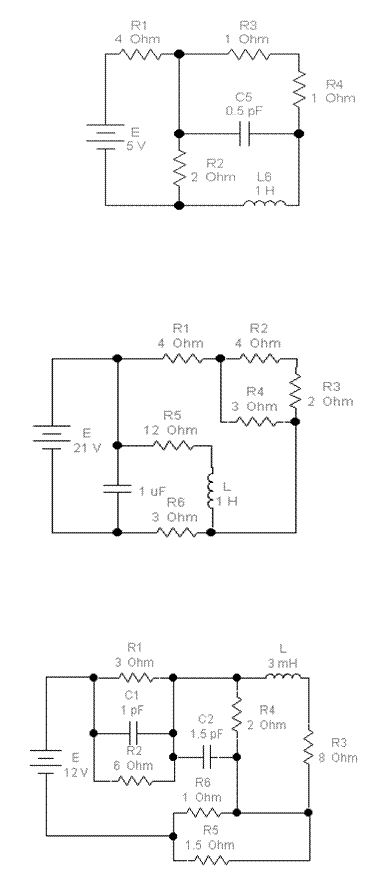Заглавная страница Избранные статьи Случайная статья Познавательные статьи Новые добавления Обратная связь КАТЕГОРИИ: ТОП 10 на сайте Приготовление дезинфицирующих растворов различной концентрацииТехника нижней прямой подачи мяча. Франко-прусская война (причины и последствия) Организация работы процедурного кабинета Смысловое и механическое запоминание, их место и роль в усвоении знаний Коммуникативные барьеры и пути их преодоления Обработка изделий медицинского назначения многократного применения Образцы текста публицистического стиля Четыре типа изменения баланса Задачи с ответами для Всероссийской олимпиады по праву 
Мы поможем в написании ваших работ! ЗНАЕТЕ ЛИ ВЫ?
Влияние общества на человека
Приготовление дезинфицирующих растворов различной концентрации Практические работы по географии для 6 класса Организация работы процедурного кабинета Изменения в неживой природе осенью Уборка процедурного кабинета Сольфеджио. Все правила по сольфеджио Балочные системы. Определение реакций опор и моментов защемления |
Система схемотехнического моделированияСтр 1 из 4Следующая ⇒
Имени Гагарина Ю.А. Система схемотехнического моделирования "Electronics Workbench"
Методические указания
Одобрено Редакционно-издательским советом Саратовского государственного технического университета
Введение Разработка любого электронного устройства сопровождается физическим или математическим моделированием. Физическое моделирование связано с большими материальными затратами, поскольку требуется изготовление макетов и их трудоемкое исследование. Часто физическое моделирование просто невозможно из-за чрезвычайной сложности устройства, например, при разработке больших или сверхбольших интегральных схем. В этом случае прибегают к математическому моделированию с использованием средств и методов вычислительной техники. Как показал анализ состояния программного обеспечения схемотехнического моделирования, на этапе начального освоения методов автоматизированного проектирования и на этапах проведения поисково-исследовательских работ целесообразно рассмотреть возможность использования программы Electronics Workbench. Electronics Workbench (EWB) – разработка фирмы Interaktive Image Technologies (www/interactiv/com). Программа существует на 7 языках. Она постоянно совершенствуется, появляются новые версии, в том числе и профессиональные, наблюдается их преемственность и совместимость. Особенностью программы является наличие контрольно-измерительных приборов, по внешнему виду и характеристикам приближенных к промышленным аналогам. Пользователь освобождается от изучения довольно абстрактных правил составления заданий на моделирование. Программа легко осваивается за счет использования многооконного интерфейса с ниспадающими и разворачивающимися меню, который уже стал стандартным, и достаточно удобна в работе. Обеспечиваемые программой EWB возможности достаточно глубокого анализа схем позволяют выявить их основные недостатки и оптимизировать параметры на стадии проектирования, что гораздо дешевле и эффективнее, чем создание опытных образцов для физического моделирования. Все это подтверждает правильность и перспективность выбора программы EWB в качестве основного инструмента изучения. 1 ОСНОВНЫЕ ВОЗМОЖНОСТИ ПРОГРАММЫ
Программа EWB позволяет моделировать аналоговые, цифровые и цифро – аналоговые схемы большой степени сложности. имеющиеся в программе бибилиотеки включают в себя большой набор широко распространенных электронных компонентов. Есть возможность подключения и создания новых библиотек компонентов. Параметры компонентов можно изменять в широком диапазоне значений. простые компоненты описываются набором параметров, значения которых можно изменять непосредственно с клавиатуры, активные элементы – моделью, представляющей собой совокупность параметров и описывающей конкретный элемент или его идеальное представление. Модель –выбирается из списка библиотек компонентов, параметры модели также могут быть изменены пользователем. Широкий набор приборов позволяет производить измерения различных величин, задавать входные воздействия, строить графики. Все приборы изображаются в виде, максимально приближенном к реальному, поэтому работать с ними просто и удобно. Результаты моделирования можно вывести на принтер или импортировать в текстовый или графический редактор для их дальнейшей обработки. EWB может проводить анализ схем на постоянном и переменном токах. При анализе на постоянном токе определяется рабочая точка схемы в установившемся режиме работы. Результаты этого анализа не отражаются на приборах, они используются для дальнейшего анализа схемы. Анализ на переменном токе использует результаты анализа на постоянном токе для получения линеаризованных моделей нелинейных компонентов. Анализ схем в режиме АС («∼» - переменного тока) может проводиться как во временной, так и в частотной областях. Программа также позволяет производить анализ цифро-аналоговых и цифровых схем. В EWB можно исследовать переходные процессы при воздействии на схемы входных сигналов различной формы. Ele с tronics Workbench позволяет строить схемы различной степени сложности при помощи следующих операций: ü выбор элементов и приборов из библиотек; ü перемещение элементов и схем в любое место рабочего поля; ü поворот элементов и групп элементов на углы, кратные 90 градусам;
ü копирование, вставка или удаление элементов, групп элементов, фрагментов схем и целых схем; ü изменение цвета проводников; ü выделение цветом контуров схем для более удобного восприятия; ü одновременное подключение нескольких измерительных приборов и наблюдение их показаний на экране монитора; ü присваивание элементу условного обозначения; ü изменение параметров элементов в широком диапазоне. Все операции производятся при помощи мыши и клавиатуры. Управление только с клавиатуры невозможно. Путем настройки приборов можно: ü изменять шкалы приборов в зависимости от диапазона измерений; ü задавать режим работы прибора; ü задавать вид входных воздействий на схему (постоянные и гармонические токи и напряжения, треугольные и прямоугольные импульсы). Графические возможности программы позволяют: ü одновременно наблюдать несколько кривых на графике; ü отображать кривые на графиках различными цветами; ü измерять координаты точек на графике; ü импортировать данные в графический редактор, что позволяет произвести необходимые преобразования рисунка и вывод его на принтер.
Окно Electronics Workbench
Каждая панель групп элементов содержит неограниченную поставку каждого компонента. Для того, чтобы использовать компонент, перетаскивайте его «мышкой» из бункера элементов в рабочую область. Для того, чтобы удалить компонент из рабочей области, тащите его «мышкой» обратно в бункер элементов (или выделите его, и выберите Gut или Delete из меню Edit или нажмите клавишу Delete) Меню Меню File предназначено для загрузки и записи файлов, получения твердой копии выбранных для печати составных частей схемы, а также для импорта/ экспорта файлов в форматах других систем моделирования и программ разработки печатных плат. ü New (Ctrl + N) - cоздать файл; ü Open (Ctrl + O) - открыть файл; ü Save (Ctrl + S) - сохранить файл; ü Save As… (Ctrl +S) – сохранить как …; ü Revent to Saved … - стирание всех изменений текущего сеанса; ü Print (Ctrl +Р) – выбор данных для вывода на принтер; в диалоговом окне необходимо активизировать\ отменить нужные компоненты, т.е. поставить\ убрать галочку напротив выбранного компонента (рисунок 2); ü Print Setup … -настройка принтера; ü Exit (Alt + F 4) - выход из программы.
Рисунок 2 Меню Edit позволяет выполнять команды редактирования схем и копирования экрана: Cut (Ctrl + X) –стирание (вырезание) выделенной части схемы с сохранением его в буфере обмена. Выделение одного компонента производится щелчком мыши на изображении компонента. Для выделения части схемы или нескольких компонентов необходимо поставить курсор мыши в левый угол воображаемого прямоугольника, охватывающего выделяемую часть, нажать левую кнопку мыши и, не отпуская ее, протянуть курсор по диагонали этого прямоугольника, контуры которого появляются уже в начале движения мыши, и затем отпустить кнопку. выделенные компоненты окрашиваются в красный цвет;
ü Copy (Ctrl + C) -копирование в буфер обмена выделенной части схемы; ü Paste (Ctrl + V) –вставка содержимого буфера обмена на рабочее поле программы; ü Delete (Del) -удаление выделенной части схемы; ü Seleсt All (Ctrl + A) - выделение всей схемы; ü Snow Clipboard – показать содержимое буфера обмена.
Меню Circuit используется при подготовке схем, а также для задания параметров моделирования: ü Rotate (Ctrl + R) – вращение выделенного компонента; ü Flip Horizontal, Flip Vertical – зеркальное отображение выделенного компонента; ü Component Properties – ввод свойств компонента (позиционного обозначения выделенного компонента (Label), например, R5 – для резистора; номинального значения параметра компонента (Value); выбор модели компонента;), команда выполняется также двойным щелчком мыши по компоненту; ü Zoom In (Ctrl ++)\ Zoom Out (Ctrl +-) – масштабирование схемы в диапазоне 50-200%; ü Create Subcircuit … (Ctrl + B) – преобразование предварительно выделенной части схемы в подсхему; ü Schematic Options – выбор элементов оформления схемы в соответствии с меню: · Snow grid – показывать сетку для удобства рисования схемы; · Snow labels – показывать позиционные обозначения компонентов, например, R1 – для резистора; · Snow models – показывать имена моделей компонентов, например, тип транзисторов; · Snow values – показывать номиналы компонентов, например, сопротивления резисторов; · Snow Nodes – показывать нумерацию узлов;
Меню Window содержит следующие команды: Arrange (Ctrl + W) -упорядочивание информации в рабочем окне EWB путем перезаписи экрана; Circuit – вывод схемы на передний план; Description (Ctrl + D) –вывод на передний план описания схемы;
Меню Help построено стандартным для Windows способом. Система помощи Electronics Workbench, подобно книге, имеет оглавление, индекс и последовательность экранов. Можно использовать эту книгу подобно справочнику, чтобы найти информацию, плюс можно использовать "гипертекст" характеристик, чтобы получить связанную информацию, найти темы или возвратить ваши шаги. Предварительно установленный переводчик "Сократ 97" (или другой) добавляет в меню помощи опцию "ПЕРЕВЕСТИ". Для того, чтобы просматривать разделы помощи, нажмите мышкой в меню помощи кнопки >> или <<. Чтобы больше узнать о подчеркнутой теме, щелкните по ней «мышкой». Для специфической информации о компоненте или инструменте, выделите его прежде, чем выбрать помощь из меню. Для получения справки по библиотечному компоненту его необходимо выделить и затем нажать F1.
Начиная с версии 5.0, в меню программы появился пункт Analysi s, который существенно расширил возможности моделирования и анализа: ü Analysis Options - установка параметров моделирования; ü DC Operating Point – расчет режима по постоянному току; ü AC Frequency – расчет частотных характеристик; ü Transient – расчет переходных процессов; ü Fourier – проведение Фурье-анализа (спектрального анализа); ü Noise – анализ спектра внутренних шумов; ü Distortion – анализ нелинейных и интермодуляционных искажений; ü Parameter sweep – вариация параметров (проведение многовариантного анализа); ü Temperature sweep – температурные испытания моделируемой схемы; ü Pole-Zero –расчет карты нулей и полюсов передаточной характеристики моделируемой схемы; ü Transfer Function – расчет передаточных функций; ü Sensitivity – расчет относительной чувствительности характеристик схемы к изменениям параметров выбранного компонента при частотном анализе или при расчете статического режима; ü Worst Case – расчет значений параметров компонентов схемы при предельных отклонениях указанных характеристик; ü Monte Carlo – статистический анализ по методу Монте-Карло. Вызов на экран графиков результатов выполнения моделирования осуществляется при помощи пункта меню Display Graph. Если в процессе моделирования использовано несколько команд этого меню, то результаты их выполнения накапливаются и отображаются в виде закладок с наименованием команд. Это позволяет оперативно просматривать результаты моделирования без его повторного проведения. Вывод на печать Сначала в меню File выбрать команду Print Setup. В появившемся диалоговом окне установить свойства принтера, необходимые размер и ориентацию бумаги. Затем выбрать команду Print меню File. В появившемся диалоговом окне отметить нужные элементы для распечатки (Рисунок 2) и нажать кнопку Print. Режим выбора масштаба при печати недоступен.
ЗАКЛЮЧЕНИЕ
Согласно данным фирмы Intractive Image Technologies программа Electronics Workbench в настоящее время насчитывает около 85 тыс. зарегистрированных пользователей. Судя по рекламным листкам и каталогам, распространяемым компанией “Софт Лайн” (дистрибьютером Electronics Workbench в странах СНГ), основными пользователями программы являются средние и высшие учебные заведения. В процессе знакомства с программой и примерами ее многочисленных применений можно убедиться, что весьма удобный пользовательский интерфейс EWB действительно является серьезной предпосылкой для использования ее в практическом курсе обучения «Компьютерное сопровождение профессиональной деятельности» для специальностей «Автоматизация технологических процессов и производств» и «Монтаж, наладка и эксплуатация электрооборудования промышленных предприятий и гражданских зданий». EWB может также применяться в качестве лабораторного практикума по таким предметам, как основы вычислительной техники, основы электротехники и электроники.
ПрактическАЯ работА №1
Тема: «Расчет схем по закону Ома для полной цепи». Цель работы: Синтез цепи постоянного тока в системе схемотехнического моделирования "Electronics Workbench”; тестирование схемы путем подключения приборов; сопоставление аналитических расчетов с экспериментальными данными, полученными в программе. ТЕОРЕТИЧЕСКАЯ ЧАСТЬ Закон Ома для всей цепи: силатока в последовательной электрической цепи прямо пропорциональна ЭДС источников, и обратно пропорциональна суммарному сопротивлению цепи. I = E / (R+r) (1) ЗАДАНИЕ Для схемы на рисунке 10, используя (1), рассчитайте ток в цепи (R=5Oм, Uab=13V, E=7V). Проведите экспериментальную проверку результатов расчета в "Electronics Workbench”. Сравните экспериментальные и расчетные данные. Сделайте вывод.
Отчет по работе должен содержать распечатку задания, цели работы, краткого содержания теоретической части, составленных схем и выводов по работе. Отчет должен быть выполнен в соответствии с требованиями ГОСТ 2.105-95. Пример выполнения практической работы №1 Расчет Расчет тока, используя (1): I = (Uab+E) / R Расчетное значение: I = (13+7)/5 = 4(А)
1 Разместили на рабочем поле EWB в соответствии с заданием компонент R из библиотеки Basic, компоненты U (E), · и заземление из библиотеки Sources, амперметр из библиотеки Indicators (рисунок 11). 2 Установили заданные значения компонентов цепи (R=5Oм, Uab=13V, E=7V). 3 4 Начали моделирование путем включения кнопки в правом верхнем углу экрана (0/1). 5 Как видно из показаний амперметра на рисунке 12, экспериментальное значение тока I = 4.0 A. Вывод: Расчетное и экспериментальное значения тока совпадают.
ПрактическАЯ работА №2
Тема: «Эквивалентные преобразования двухполюсников». Цель работы: Синтез цепи постоянного тока в системе схемотехнического моделирования "Electronics Workbench”; исключение реактивных элементов, расчет эквивалентного сопротивления схемы; сопоставление аналитических расчетов с экспериментальными данными, полученными в программе. ТЕОРЕТИЧЕСКАЯ ЧАСТЬ Замена является эквивалентной, если при одинаковых токах через элементы напряжения на их зажимах также будут равны. Эквивалентная замена сопротивлений. Эквивалентная замена двух последовательно включенных сопротивлений: RE=R1+R2 (2) Эквивалентная замена двух параллельно включенных сопротивлений: RE=R1*R2 /(R1+R2) (3) Исключение реактивных элементов. Для производной напряжения на конденсаторе из компонентов уравнений следует: duc / dt = ic / C =0, следовательно, ic =0. (4) Поскольку ток через конденсатор не идет, процессы в схеме не изменятся, если мы заменим емкость разрывом, исключив ее из схемы. Для тока через индуктивность из компонентов уравнений следует: dic / dt = uL / L =0, следовательно, uL =0. (5) Поскольку напряжение на индуктивности равно нулю, процессы в схеме не изменятся, если мы заменим индуктивность проводом, исключив ее из схемы. ЗАДАНИЕ 1 1 Для схемы на рисунке 13, используя (1-3), рассчитайте эквивалентное сопротивление относительно зажимов А и В. 2 Измерьте с помощью приборов эквивалентное сопротивление схемы относительно зажимов А и В. РАСЧЕТ Задача решается путем многократного повторения двух элементарных преобразований: свертки последовательного и параллельного соединения двух резисторов, используя (2,3): · Замена сопротивлений R2,R3 - R23=R2+R3=12 Om · Замена сопротивлений R23,R4 - R234=R23*R4/(R23*R4)=3 Om · Замена сопротивлений R234,R6 и R7 - R23467= R234+R6+R7=24 Om · Замена сопротивлений R23467, R5 - R234567 = R23467*R5/ (R23467+R5)=8 Om · Замена сопротивлений R234567, R1 – RE = R1234567 = R234567+R1= 13 Om
Для экспериментального исследования сопротивления цепи подключим к зажимам А и В мультиметр (рисунок 14). Как видно из показаний мультиметра на рисунке 14, экспериментальное значение сопротивления цепи R = 13.00 Om. Сравните экспериментальные и расчетные данные. Сделайте вывод. Вывод: Расчетное и экспериментальное значения тока совпадают. ЗАДАНИЕ 2 1 Для схемы на рисунке 15, используя (1-5), в установившемся режиме определите ток I3. Расчет определите методом свертки. 2 Измерьте с помощью приборов ток в источнике питания и ток I3.
РАСЧЕТ После преобразований (4-5) схема, представленная на рисунке 15, приобретает вид, показанный на рисунке 16. После последовательных эквивалентных замен сопротивлений по формулам (2-3) схема, представленная на рисунке 16, приобретает вид, показанный на рисунке 17. Определили ток I1 по формуле 1: I1 = E / R1234567 = 1 А Определили ток I3: I3 = I1*(R6 / R3+R5+R6) = 0.75 А
СОДЕРЖАНИЕ И ОФОРМЛЕНИЕ ОТЧЕТА
Отчет по работе должен содержать распечатку задания, цели работы, краткого содержания теоретической части, составленных схем и выводов по работе. Отчет должен быть выполнен в соответствии с требованиями ГОСТ 2.105-95. ВАРИАНТЫ ЗАДАНИЙ ПО ПРАКТИЧЕСКОЙ РАБОТЕ №1 ДЛЯ САМОСТОЯТЕЛЬНОГО ИССЛЕДОВАНИЯ
ВАРИАНТЫ ЗАДАНИЙ ПО ПРАКТИЧЕСКОЙ РАБОТЕ №2 ДЛЯ САМОСТОЯТЕЛЬНОГО ИССЛЕДОВАНИЯ
Литература
1. Карлащук В.И. Электронная лаборатория на IBM PC. М.: Солон-Р, 1999. - 507 с. 2. Разевиг В.Д. Система схемотехнического моделирования Micro-Cap V. М.: Солон, 1997. - 273 с. 3. Разевиг В.Д. Система сквозного проектирования электронных устройств DesignLab 8.0. М.: Солон, 1999. - 698 с. 4. Разевиг В.Д. Electronics Workbench 5 предлагает комплексное решение // PC Week/ RE, № 37, 1998. - 1998. – 14 - 15 с. 5. Electronics Workbench Professional Edition. Technical Reference. Ver. 5. Interactive Image Technologies Ltd. Toronto, Ontario, Canada, 1996. – 105 c. Имени Гагарина Ю.А. Система схемотехнического моделирования "Electronics Workbench"
Методические указания
Одобрено Редакционно-издательским советом Саратовского государственного технического университета
Введение Разработка любого электронного устройства сопровождается физическим или математическим моделированием. Физическое моделирование связано с большими материальными затратами, поскольку требуется изготовление макетов и их трудоемкое исследование. Часто физическое моделирование просто невозможно из-за чрезвычайной сложности устройства, например, при разработке больших или сверхбольших интегральных схем. В этом случае прибегают к математическому моделированию с использованием средств и методов вычислительной техники. Как показал анализ состояния программного обеспечения схемотехнического моделирования, на этапе начального освоения методов автоматизированного проектирования и на этапах проведения поисково-исследовательских работ целесообразно рассмотреть возможность использования программы Electronics Workbench. Electronics Workbench (EWB) – разработка фирмы Interaktive Image Technologies (www/interactiv/com). Программа существует на 7 языках. Она постоянно совершенствуется, появляются новые версии, в том числе и профессиональные, наблюдается их преемственность и совместимость. Особенностью программы является наличие контрольно-измерительных приборов, по внешнему виду и характеристикам приближенных к промышленным аналогам. Пользователь освобождается от изучения довольно абстрактных правил составления заданий на моделирование. Программа легко осваивается за счет использования многооконного интерфейса с ниспадающими и разворачивающимися меню, который уже стал стандартным, и достаточно удобна в работе. Обеспечиваемые программой EWB возможности достаточно глубокого анализа схем позволяют выявить их основные недостатки и оптимизировать параметры на стадии проектирования, что гораздо дешевле и эффективнее, чем создание опытных образцов для физического моделирования. Все это подтверждает правильность и перспективность выбора программы EWB в качестве основного инструмента изучения. 1 ОСНОВНЫЕ ВОЗМОЖНОСТИ ПРОГРАММЫ Программа EWB позволяет моделировать аналоговые, цифровые и цифро – аналоговые схемы большой степени сложности. имеющиеся в программе бибилиотеки включают в себя большой набор широко распространенных электронных компонентов. Есть возможность подключения и создания новых библиотек компонентов. Параметры компонентов можно изменять в широком диапазоне значений. простые компоненты описываются набором параметров, значения которых можно изменять непосредственно с клавиатуры, активные элементы – моделью, представляющей собой совокупность параметров и описывающей конкретный элемент или его идеальное представление. Модель –выбирается из списка библиотек компонентов, параметры модели также могут быть изменены пользователем. Широкий набор приборов позволяет производить измерения различных величин, задавать входные воздействия, строить графики. Все приборы изображаются в виде, максимально приближенном к реальному, поэтому работать с ними просто и удобно. Результаты моделирования можно вывести на принтер или импортировать в текстовый или графический редактор для их дальнейшей обработки. EWB может проводить анализ схем на постоянном и переменном токах. При анализе на постоянном токе определяется рабочая точка схемы в установившемся режиме работы. Результаты этого анализа не отражаются на приборах, они используются для дальнейшего анализа схемы. Анализ на переменном токе использует результаты анализа на постоянном токе для получения линеаризованных моделей нелинейных компонентов. Анализ схем в режиме АС («∼» - переменного тока) может проводиться как во временной, так и в частотной областях. Программа также позволяет производить анализ цифро-аналоговых и цифровых схем. В EWB можно исследовать переходные процессы при воздействии на схемы входных сигналов различной формы. Ele с tronics Workbench позволяет строить схемы различной степени сложности при помощи следующих операций: ü выбор элементов и приборов из библиотек; ü перемещение элементов и схем в любое место рабочего поля; ü поворот элементов и групп элементов на углы, кратные 90 градусам; ü копирование, вставка или удаление элементов, групп элементов, фрагментов схем и целых схем; ü изменение цвета проводников; ü выделение цветом контуров схем для более удобного восприятия; ü одновременное подключение нескольких измерительных приборов и наблюдение их показаний на экране монитора; ü присваивание элементу условного обозначения; ü изменение параметров элементов в широком диапазоне. Все операции производятся при помощи мыши и клавиатуры. Управление только с клавиатуры невозможно. Путем настройки приборов можно: ü изменять шкалы приборов в зависимости от диапазона измерений; ü задавать режим работы прибора; ü задавать вид входных воздействий на схему (постоянные и гармонические токи и напряжения, треугольные и прямоугольные импульсы). Графические возможности программы позволяют: ü одновременно наблюдать несколько кривых на графике; ü отображать кривые на графиках различными цветами; ü измерять координаты точек на графике; ü импортировать данные в графический редактор, что позволяет произвести необходимые преобразования рисунка и вывод его на принтер.
Окно Electronics Workbench
Каждая панель групп элементов содержит неограниченную поставку каждого компонента. Для того, чтобы использовать компонент, перетаскивайте его «мышкой» из бункера элементов в рабочую область. Для того, чтобы удалить компонент из рабочей области, тащите его «мышкой» обратно в бункер элементов (или выделите его, и выберите Gut или Delete из меню Edit или нажмите клавишу Delete) Меню Меню File предназначено для загрузки и записи файлов, получения твердой копии выбранных для печати составных частей схемы, а также для импорта/ экспорта файлов в форматах других систем моделирования и программ разработки печатных плат. ü New (Ctrl + N) - cоздать файл; ü Open (Ctrl + O) - открыть файл; ü Save (Ctrl + S) - сохранить файл; ü Save As… (Ctrl +S) – сохранить как …; ü Revent to Saved … - стирание всех изменений текущего сеанса; ü Print (Ctrl +Р) – выбор данных для вывода на принтер; в диалоговом окне необходимо активизировать\ отменить нужные компоненты, т.е. поставить\ убрать галочку напротив выбранного компонента (рисунок 2); ü Print Setup … -настройка принтера; ü Exit (Alt + F 4) - выход из программы.
Рисунок 2
|
|||||||||||||||||||||||||||||||||||||||||||||||||||||||||||||||||||||||||||||
|
Последнее изменение этой страницы: 2021-02-07; просмотров: 164; Нарушение авторского права страницы; Мы поможем в написании вашей работы! infopedia.su Все материалы представленные на сайте исключительно с целью ознакомления читателями и не преследуют коммерческих целей или нарушение авторских прав. Обратная связь - 18.221.129.19 (0.181 с.) |
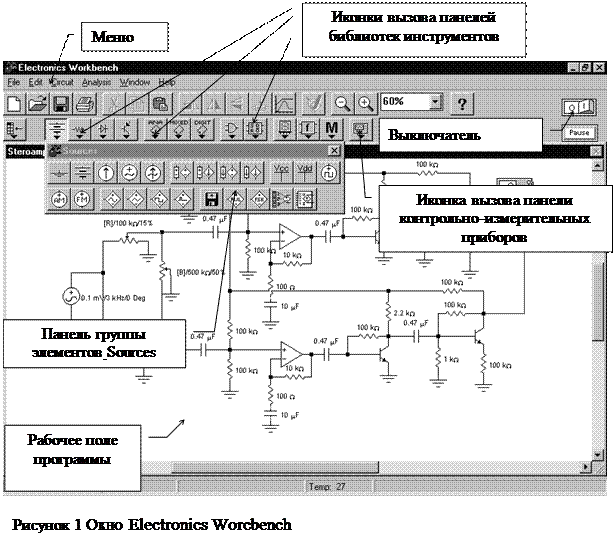
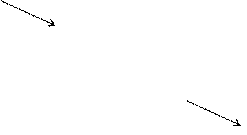
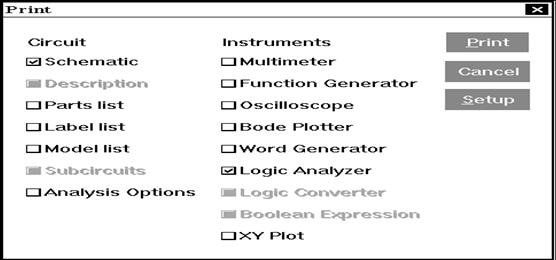
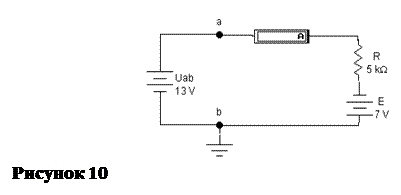
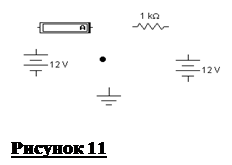 Экспериментальная проверка результатов расчета
Экспериментальная проверка результатов расчета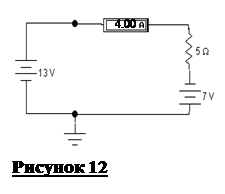 Развернули и затем соединили в цепь компоненты согласно заданной схеме (рисунок 12).
Развернули и затем соединили в цепь компоненты согласно заданной схеме (рисунок 12).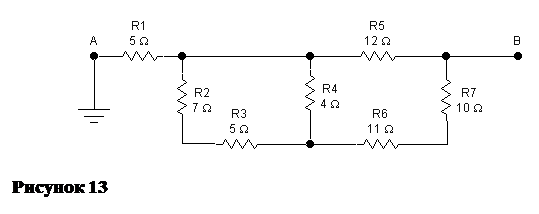
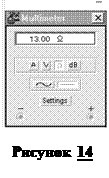 Экспериментальная проверка результатов расчета
Экспериментальная проверка результатов расчета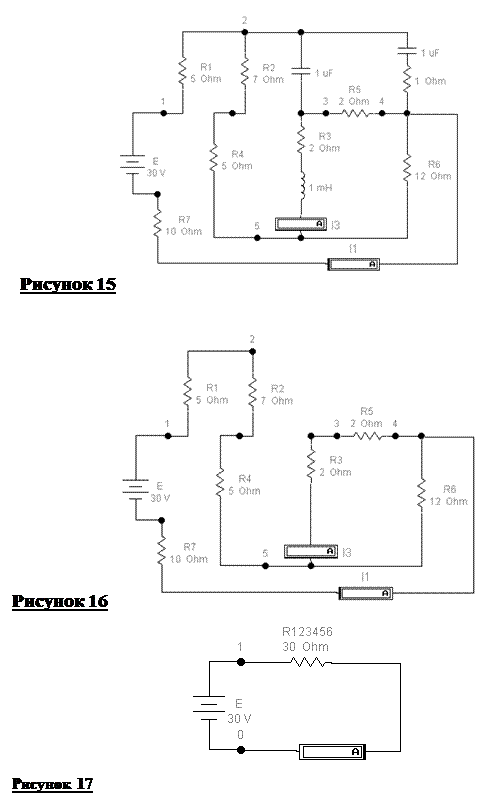
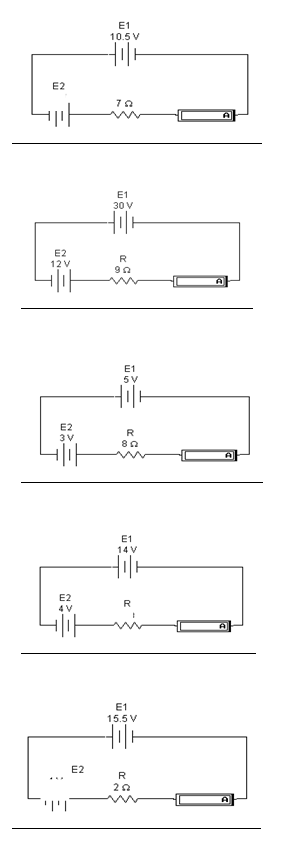
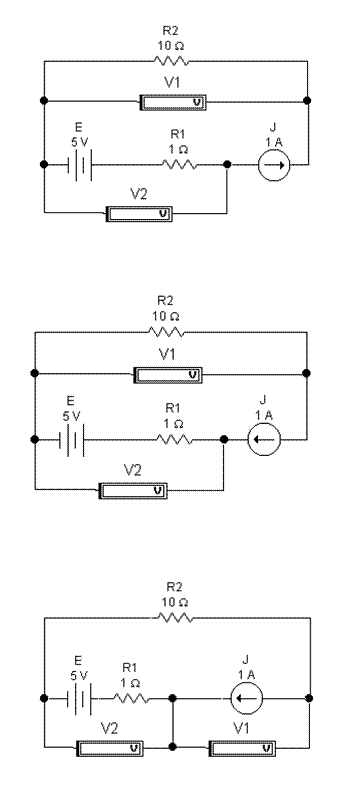
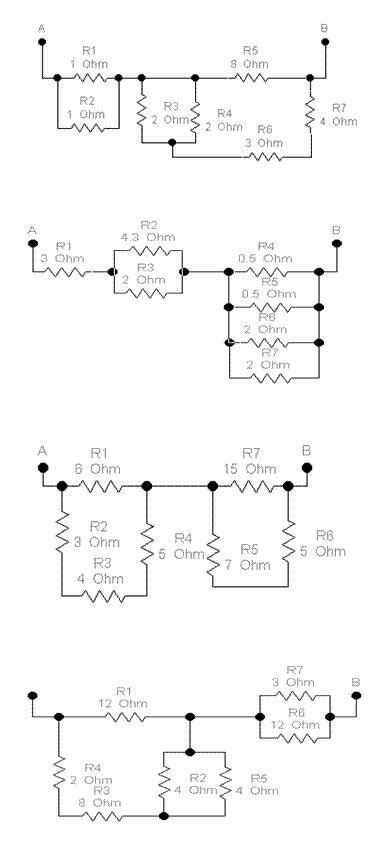 Вариант 1
Дано: R1=1 Ом; R2=1 Ом; R3=2 Ом; R4=2 Ом; R5=8 Ом; R6=3 Ом; R7=4 Ом
Определить эквивалентное сопротивление цепи. Провести экспериментальную проверку результата расчетов.
Вариант 1
Дано: R1=1 Ом; R2=1 Ом; R3=2 Ом; R4=2 Ом; R5=8 Ом; R6=3 Ом; R7=4 Ом
Определить эквивалентное сопротивление цепи. Провести экспериментальную проверку результата расчетов.